פרסומת
אינך בטוח מדוע המחשב שלך מתרסק? בדוק - הכל תוך כדי היכרות טובה יותר עם מערכת Windows שלך - באמצעות כלים מובנים שמגיעים עם Windows. אם פחדת לחטט במערכת שלך ולגלות כיצד לתחזק אותה, אל תפחד: זה פשוט ממה שאתה חושב.
יש המון מאמרים באתר זה שמצביעים על כלים של צד שלישי לתחזוקת מערכת Windows שלך. עם זאת, לעיתים אנו מתעלמים מהם הכלים שמערכת Windows מספקת מחוץ לקופסה לביצוע אותם דברים. בטח, הם עשויים להיות פחות מלאים בתכונות מאשר חלק מהאפשרויות שניתן להוריד - אך הם מבצעים את העבודה, ובדרך כלל אינם קשים לשימוש. בין אם אתה צריך לבדוק במהירות במכונה של חבר אם יש בעיות או להסתכל משלך, לדעת לאן מצא כלים לסריקת הכונן הקשיח והזיכרון שלך לא יכולים לפגוע - ואף אבחון בסיסי אינו יכול כלים.
רשימה זו אינה מוגדרת בשום אופן, אך היא מצביעה על כלים חיוניים לכל מי שמקווה לפתור בעיות במערכת Windows.
מנהל משימות
האם המחשב שלך איטי פתאום? כנראה שיש אפליקציה חדשה, או ששודרגה לאחרונה, שמשתמשת בהרבה יותר מדי משאבי מערכת. גלה איזה מהם זה וסגור אותו עם מנהל המשימות, אפליקציה שכל מומחה חלונות שואף צריך ללמוד להשתמש בה.
מה שזה עושה
- מציג סקירה כללית על השימוש במשאבים, מחולק לפי תהליך.

- מאפשר לך לאלץ כל יישום לפרוש, הכרחי כאשר יישום פשוט לא ייסגר.
- מציג את ביצועי המערכת הכוללים, מ- CPU לזיכרון לרשת. מושלם אם אתה רוצה לדעת איזה צוואר בקבוק מאט את המערכת שלך - ומה אתה צריך אולי לבדוק לשדרוג.
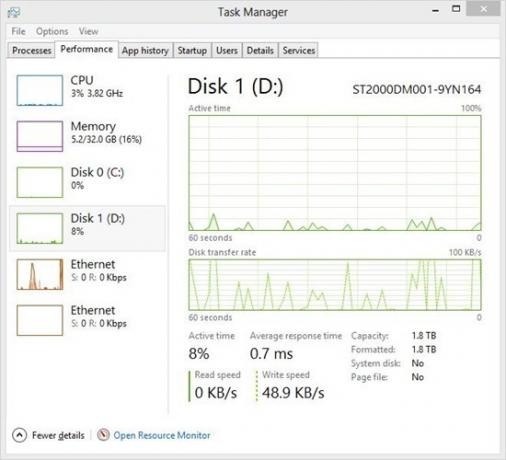
- ב- Windows 8 מאפשר לך לשלוט באילו יישומים עושים ולא נטענים בעת הפעלת המערכת.
- ב- Windows 8, מראה לך המשתמשים המשתמשים במשאבים המרבים ביותר
איך למצוא את זה
הדרך הקלה ביותר להפעיל את מנהל המשימות, בכל גרסאות Windows, היא קיצור מקשים פשוט: Ctrl + Shift + Esc. לחלופין, אתה יכול להשתמש ב- Alt + Ctrl + Delete, ואז לבחור את מנהל המשימות.
תוכלו למצוא גם את מנהל המשימות בתפריט התחלה, תחת אביזרים, עבור Windows 7 ואילך. משתמשי Windows 8 יכולים לחפש את התוכנית באמצעות פנינת החיפוש.
קרא עוד
רוצה לדעת יותר על מנהל המשימות? עיין בתכונות הבאות:
- מבט מקרוב על צג המשאבים של Windows 7 מבט מקרוב על צג המשאבים של Windows קרא עוד מאת מאט סמית '.
- מדוע אינך זקוק למנהל משימות חלופי תעלומות של מנהל המשימות של Windows 7: מדוע אינך זקוק לחלופהזה אולי נראה מנוגד למה שקראתם ברחבי האינטרנט, אבל מנהל המשימות של Windows בסדר כמו שהוא - הוא לא צריך תחליף. אתה יכול לפרש את זה כפשוט ... קרא עוד מאת אהרון קוש.
- מנהל המשימות של Windows 8 הוא פנינה מוסתרת באופק מנהל המשימות של Windows 8: פנינה נסתרת במבט רגילבעוד שחלקים רבים של Windows 8 ניתנים לוויכוח (אולי המודרני הוא העתיד; אולי זה לא), אלמנט אחד של Windows 8 שעבר שיפוץ מסיבי והפך אותו ליותר מדהים הוא ... קרא עוד מאת ארז צוקרמן
צג משאבים וביצועים
לדעת שמשהו לא בסדר במערכת שלך, אבל לא בטוח מאיפה להתחיל? צג המשאבים והביצועים יכול לתת לך רמזים.
מה שזה עושה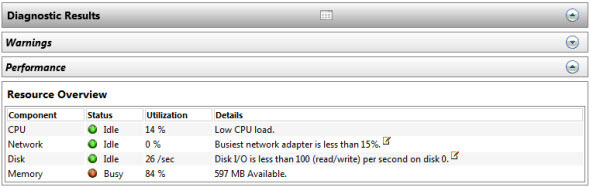
- כלי אבחון רב עוצמה המצורף לחלונות 7 ו- 8. סורק את המחשב ומצביע על בעיות אפשריות.
- סורק אוטומטית את הרכיבים העיקריים של המערכת שלך, כולל מעבד, כונן קשיח וזיכרון (RAM).
- מראה בעיות פוטנציאליות במערכת ההפעלה, כולל שירותי קריסה מתמדת.
- מצביע על הבריאות של רכיבי מערכת עיקריים, ומראה מה צריך להחליף או לשדרג.
איך למצוא את זה
לחץ לחיצה ארוכה על Windows, ואז לחץ על R. סוג פרפמון / דוח לחץ על אישור.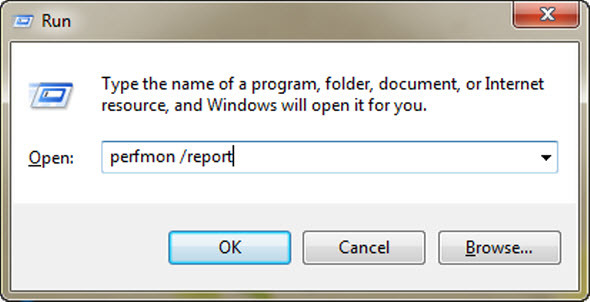
התוכנית תתחיל מייד לסרוק את המערכת שלך לבעיות אפשריות.
קרא עוד
גלה עוד אודות הכלי הזה: קרא כיצד לבדוק את המחשב שלך אם החומרה נכשלה כיצד לבדוק את המחשב שלך אם חומרה נכשלה: טיפים וכלים שכדאי לדעתאנו מראים לכם בדיקות אבחון של מחשבים ומחשבים למחשב כדי לעזור לכם לסרוק את המערכת ולאתר חומרה כושלת לפני שיהיה מאוחר מדי. קרא עוד מאת גיא מקדואל
אבחון זיכרון של Windows
האם המחשב שלך פשוט קופא, ללא הרף, לכאורה ללא סיבה? הבעיה עשויה בהחלט להיות הזיכרון שלך (RAM), אך אם אתה רוצה לוודא שעליך לבדוק את אבחון הזיכרון של Windows.
מה שזה עושה
- בודק שגיאות RAM שלך, כך שאתה יודע מתי להחליף מקל.
- מאפשר לך לדעת לאילו מודולי זיכרון יש בעיות, כך שאתה יודע מה להחליף.
איך למצוא את זה
ב- Windows 7 תוכלו למצוא את אבחון הזיכרון תחת כלי ניהול בתפריט התחלה.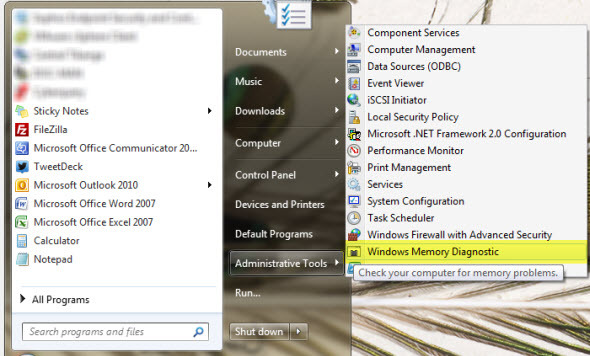
משתמשי Windows 8 יכולים למצוא את היישום בלוח הבקרה, תחת כלי ניהול. כך או כך תצטרך להפעיל מחדש את המחשב שלך כדי להשתמש בתוכנית - Windows לא יכול לסרוק זיכרון שנמצא כרגע בשימוש.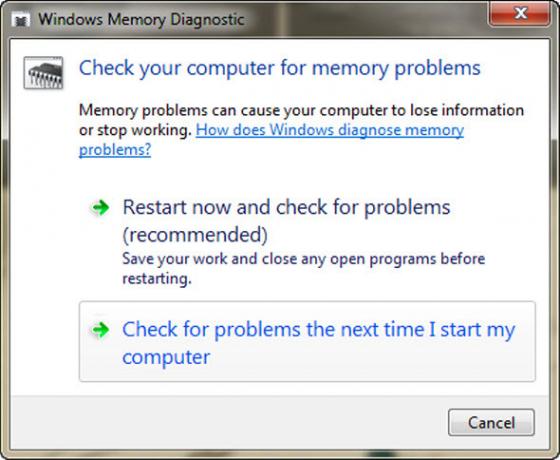
קרא עוד
כיצד לבדוק את המחשב שלך אם החומרה נכשלה כיצד לבדוק את המחשב שלך אם חומרה נכשלה: טיפים וכלים שכדאי לדעתאנו מראים לכם בדיקות אבחון של מחשבים ומחשבים למחשב כדי לעזור לכם לסרוק את המערכת ולאתר חומרה כושלת לפני שיהיה מאוחר מדי. קרא עוד מאת גיא מקדואל מפרט את השימוש בכלי זה די טוב.
סרוק כונן קשיח
האם הכונן הקשיח שלך איטי מכפי שהיה בעבר, או חזק יותר מבעבר? האחסון במחשב שלך מכני באופן מפתיע, מסתובב באופן קבוע במהירויות בין 4,000 ל 15,000 סל"ד. כוננים קשיחים יכולים, ובסופו של דבר, להישבר - ותוכלו לגלות באיזה מצב הכונן נמצא על ידי סריקת אותו בעזרת כלי שנקרא Check Disk.
מה שזה עושה
- בודק את הכונן שלך עבור מגזרים רעים, ואולי משחזר קבצים המאוחסנים בהם.
- מתקן באופן אוטומטי שגיאות במערכת הקבצים שעלולות לגרום לקרסיות.
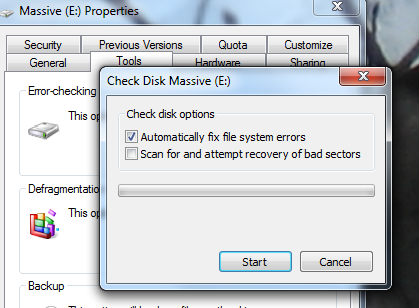
איך למצוא את זה
לחץ באמצעות לחצן העכבר הימני על הכונן הקשיח שלך בסייר Windows. לחץ על הכרטיסייה כלים ולחץ על "בדוק עכשיו" תחת בדיקת שגיאות. מכאן תוכלו לתקן שגיאות במערכת הקבצים באופן אוטומטי, לסרוק אחר מגזרים רעים או שניהם.
אם הדיסק שאתה סורק אינו משתמש, תתבקש להפעיל מחדש את המחשב ולסרוק לפני ההפעלה.
מנהל התקן
האם אחד המכשירים המחוברים למחשב שלך אינו פועל? יתכן שהוא חסר את הנהגים שהוא זקוק להם. לשמחתי, יש מקום לבדוק בו חלונות.
מה שזה עושה
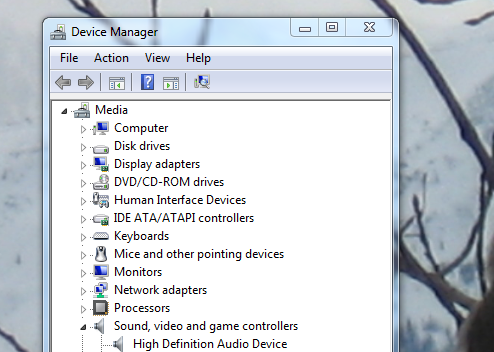
- מציג כל פיסת חומרה המחוברת למחשב שלך - מובנית במחשב או מחוברת דרך USB
- הצג אילו מכשירים חסרים כרגע מנהלי התקנים - סמל סימן שאלה צהוב - או שאינם פועלים כראוי - סמל X אדום.
- מאפשר להתקין ידנית מנהלי התקנים, אם אתה יודע היכן למצוא אותם.
- ניסיונות למצוא מנהלי התקנים מקוונים למגוון מכשירים (אם כי זה בדרך כלל לא עובד)
איפה למצוא את זה
בדוק את לוח הבקרה - תמצא שם את מנהל החומרה. תוכלו למצוא קישור על ידי לחיצה ימנית על המחשב שלי ובדיקת החלונית השמאלית למעלה:

קרא עוד
תאמינו או לא, ה מאמר בוויקיפדיה אודות מנהל ההתקנים מועיל למדי. תמצא רשימה של קודי שגיאה ועוד, אז בדוק אם אתה מרגיש קצת אבוד.
סיכום
האם רשימה זו תלמד אותך לפתור כל בעיה של Windows אי פעם? לא - אין רשימה על כדור הארץ שיכולה לעשות את זה. עם זאת, הכיר את הכלים האלה ותתחיל להתחיל איתך בכל מה שקשור לאבחון בעיות במחשבים אישיים. ניתן לסמוך על כולם, מכיוון שכולם חלק מ- Windows עצמה - ונבדקים ביסודיות.
כמובן שרשימה זו אינה מוגדרת. האם אתם יכולים להצביע על כלים נהדרים אחרים המצורפים לחלונות? השאר הוראות למציאתן בתגובות למטה, ונמשיך להרכיב רשימה זו יחד.
זיכויים לתמונה: ידיים עם כבלי מגשר דרך Shutterstock
ג'סטין פוט הוא עיתונאי טכנולוגי שבסיסו בפורטלנד, אורגון. הוא אוהב טכנולוגיה, אנשים וטבע - ומנסה ליהנות משלושתם בכל הזדמנות אפשרית. אתה יכול לשוחח בצ'אט עם ג'סטין בטוויטר ברגע זה.

